תמונה > שימוש ברשימות הפעלה > עריכה של רשימות הפעלה
Editing playlists (עריכה של רשימות הפעלה)
באפשרותך להוסיף תמונות או למחוק תמונות מרשימת הפעלה, או לסדר את התמונות הקיימות ברשימת הפעלה.
הוספת תמונות לרשימת הפעלה
1. |
בחר |
|---|---|
2. |
בחר את הרצועה שברצונך לערוך, ולאחר מכן לחץ על הכפתור |
3. |
בחר [Edit] [ערוך].
|
4. |
לחץ על הכפתור |
מחיקת תמונות מרשימות הפעלה
1. |
בחר |
|---|---|
2. |
בחר את הרצועה שברצונך לערוך, ולאחר מכן לחץ על הכפתור |
3. |
בחר [Edit] [ערוך]. |
4. |
בחר את התמונה שברצונך למחוק מרשימת ההפעלה, ולאחר מכן לחץ על הכפתור |
טיפים
- גם אם תמונה מסוימת נמחקת מרשימת הפעלה, קובץ התמונה לא נמחק מאחסון המערכת.
- אם תמונה מסוימת שנוספה לרשימת הפעלה נמחקת מאחסון המערכת, היא נמחקת באופן אוטומטי גם מרשימת ההפעלה.
ארגון מחדש של תמונות ברשימות הפעלה
1. |
בחר |
|---|---|
2. |
בחר את הרצועה שברצונך לערוך, ולאחר מכן לחץ על הכפתור |
3. |
בחר [Edit] [ערוך]. |
4. |
בחר את התמונה שברצונך לשנות את מיקומה, ולאחר מכן לחץ על הכפתור
|
5. |
השתמש בכפתורים |
 (Photo) (תמונה) >
(Photo) (תמונה) >  (Playlists) (רשימות הפעלה).
(Playlists) (רשימות הפעלה). .
.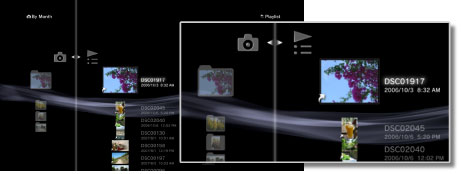
 , ולאחר מכן בחר את התמונה שברצונך להוסיף לרשימת ההפעלה מבין התמונות השמורות באחסון המערכת.
, ולאחר מכן בחר את התמונה שברצונך להוסיף לרשימת ההפעלה מבין התמונות השמורות באחסון המערכת. לסיום העריכה.
לסיום העריכה. . התמונה נמחקת מרשימת ההפעלה. כשאתה מסיים למחוק תמונות, לחץ על הכפתור
. התמונה נמחקת מרשימת ההפעלה. כשאתה מסיים למחוק תמונות, לחץ על הכפתור  .
.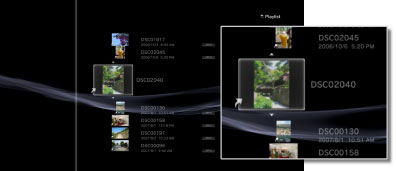

 כדי להעביר את התמונה למיקום הרצוי, ולאחר מכן לחץ על הכפתור
כדי להעביר את התמונה למיקום הרצוי, ולאחר מכן לחץ על הכפתור 
